Cómo conectar a la nube cualquier impresora
por Javier Rodríguez 2
Muchas impresoras, las más modernas y conectadas, son capaces por ellas mismas de acceder a los servicios de impresión en la nube pero para aquellas menos dotadas hay una forma fácil de conseguir los mismos resultados con la ayuda de nuestro PC.
Para ello necesitaremos una cuenta de Google y Google Chrome. Para compartir la impresora local, la que no puede compartirse por sí misma, haremos uso de la administración de Google Print integrada en Chrome. Para ello tendremos que entrar en Chrome con alguna de nuestras cuentas de Google y en el PC donde tengamos dichas impresoras ya configuradas. Es importante que tengamos habilitada la sincronización para que los cambios se extiendan en todo nuestro ámbito a nivel de cuenta de Google.
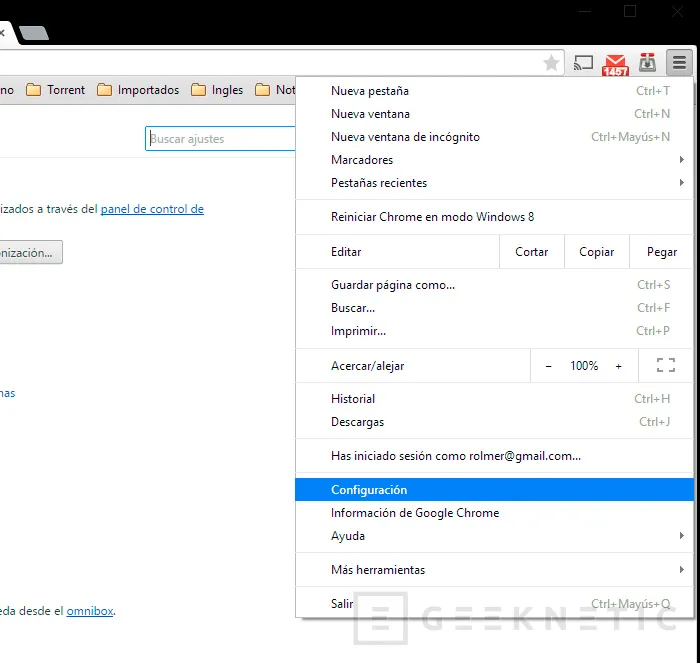
Entramos en configuración con el botón de tres rayitas en la esquinas superior derecha, vamos hasta abajo y pinchamos en “mostrar opciones avanzadas”. Eso aumentará de forma notable los menús de configuración. El que buscamos se llama “Google Cloud Print” y podemos encontrarlo casi al final. Pinchamos en administrar.
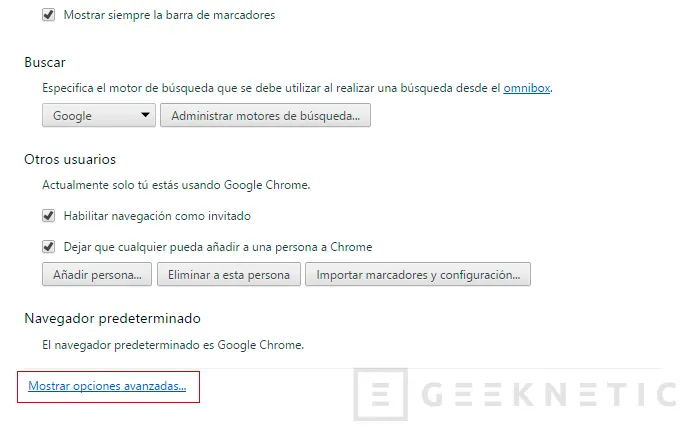
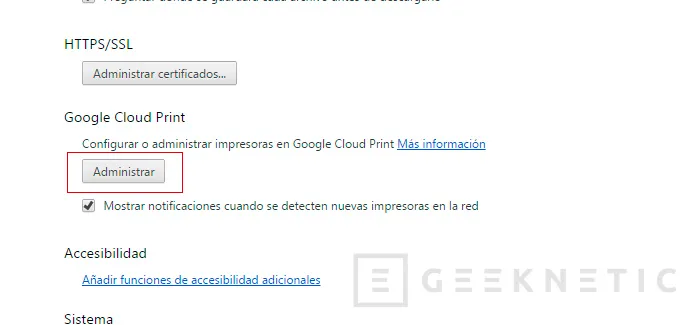
En este menú veremos nuestras impresoras ya conectadas así como otros dispositivos susceptibles de usarse con este sistema como son tablets y smartphones. Nosotros lo que buscamos es añadir nuestras impresoras clásicas. Para ello pinchamos en el botón “Añadir Impresoras”.
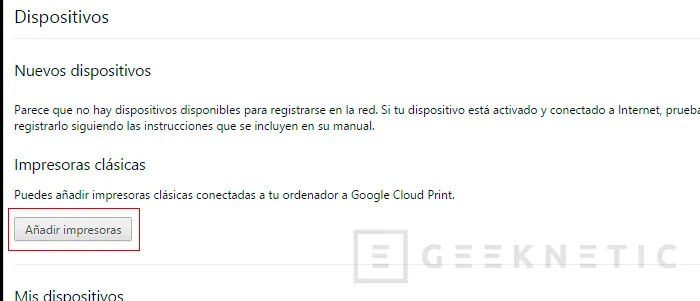
Esto nos abrirá otro panel donde podemos ver las impresoras configuradas localmente en el ordenador, pueden ser también impresoras que usamos por red pero que no tienen esta funcionalidad más avanzada. Seleccionamos la o las impresoras que queremos conectar y el resto las desmarcamos. En mi caso solo es la impresora Ricoh MP 1600L que es un clásico en muchas empresas, que tiene printserver, pero que ya existía mucho antes de que Google pusiera en marcha este servicio. Dejamos señalada la opción “Registrar automáticamente” y pinchamos en añadir impresoras.
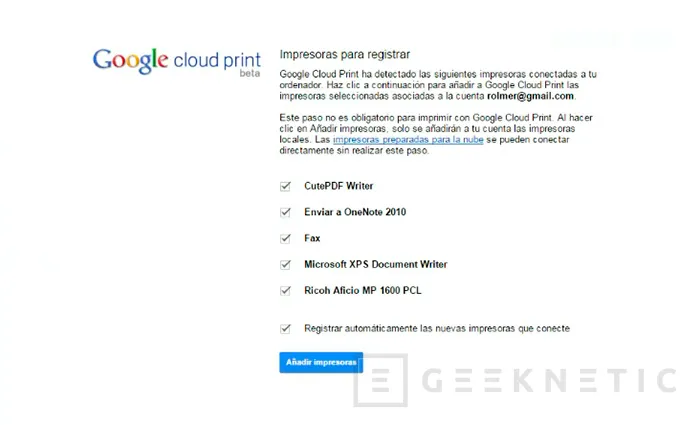
Listo. Ahora desde cualquier PC con Chrome, tablets, teléfonos o mediante el driver “Google Print Driver for Windows” podremos imprimir en ésta o estas impresoras desde cualquier punto del planeta donde tengamos Internet con la única condición de que el PC que la controla esté encendido en ese momento y, por si fuera poco, nos olvidamos de configurar controladores, drivers u otros.
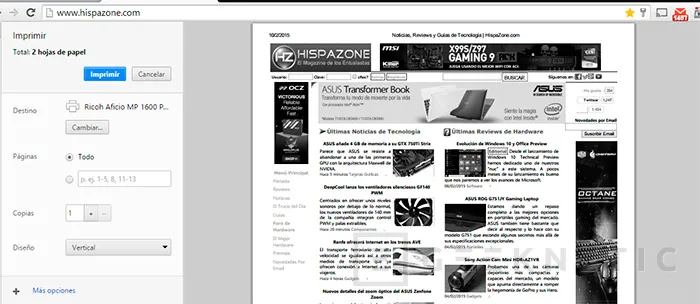
Fin del Artículo. ¡Cuéntanos algo en los Comentarios!











